![]() Estas funciones solo están disponibles en las configuraciones de programa Estándar y Profesional.
Estas funciones solo están disponibles en las configuraciones de programa Estándar y Profesional.
Vamos al directorio para ver un ejemplo. "Empleados" .
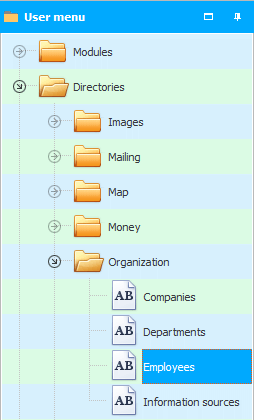
Los empleados se agruparán "por departamento" .
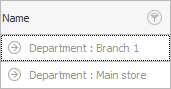
Para, por ejemplo, ver la lista de trabajadores en el ' Almacén principal ', debe hacer clic una vez en la flecha a la izquierda del nombre del grupo.
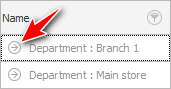
Si hay muchos grupos, puede llamar al menú contextual con el botón derecho del mouse y expandir o colapsar simultáneamente todos los grupos usando los comandos "Expandir todo" Y "Desplegar todo" .
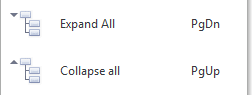
![]() Obtenga más información sobre qué tipos de menús son.
Obtenga más información sobre qué tipos de menús son.
Luego veremos a los propios empleados.
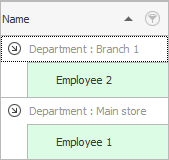
Ahora ya sabes que en algunos directorios los datos se muestran en forma de tabla, por ejemplo, como vimos en "Sucursales" . Y en "otros" libros de referencia, los datos se pueden presentar en forma de un 'árbol', donde primero necesita expandir una determinada 'rama'.
Puede cambiar fácilmente entre estos dos modos de visualización de datos. Por ejemplo, si no desea que el directorio "Empleados" los datos fueron agrupados "por departamento" , basta con agarrar esta columna, que está anclada al área de agrupación, y arrastrarla un poco más abajo, alineándola con otros encabezados de campo. Puede soltar la columna arrastrada cuando aparezcan las flechas verdes, mostrarán exactamente dónde irá el nuevo campo.
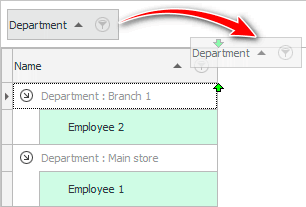
Después de eso, todos los empleados se mostrarán en una tabla simple.
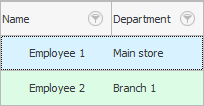
Para volver al modo de vista de árbol nuevamente, puede arrastrar cualquier columna hacia arriba a un área de agrupación especial, que, de hecho, dice que puede arrastrar cualquier campo a ella.
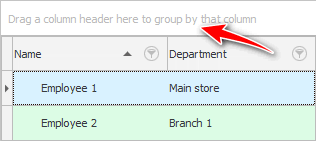
Cabe destacar que la agrupación puede ser múltiple. Si va a otra tabla donde se mostrarán muchos campos, por ejemplo, en "Ventas" , luego puede agrupar primero todas las ventas "por fecha" , y luego también "por el vendedor" . O viceversa.
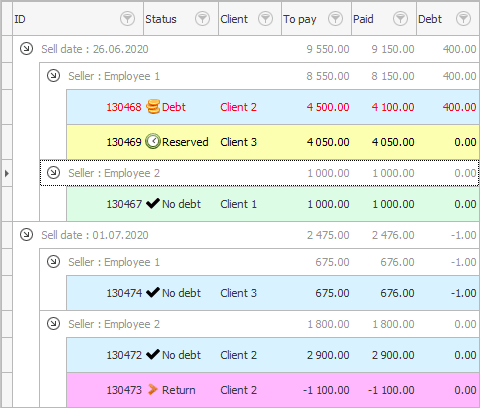
Vea a continuación otros temas útiles:
![]()
Sistema Universal de Contabilidad
2010 - 2024